最新OSであるWindows 10をより快適に使うための便利ワザをご紹介しているこのシリーズ。今回は新しく搭載されたブラウザ「Edge」の新機能である「Webノート」の活用方法を紹介します。
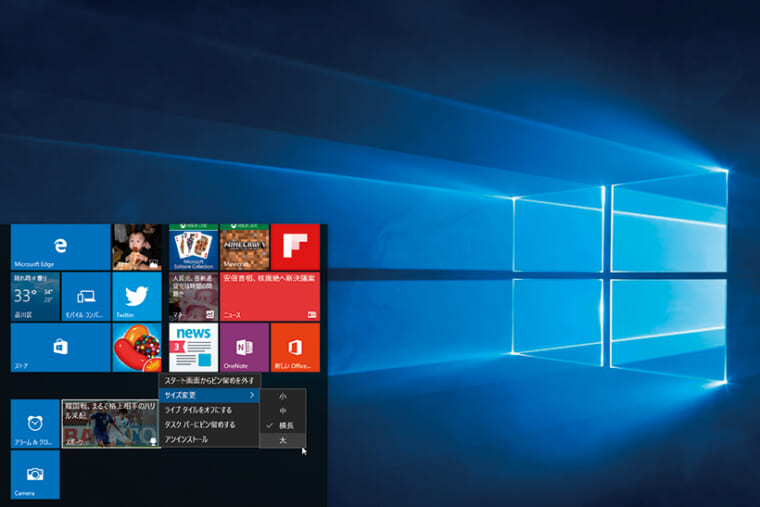
前回はウェブページに直接メモを書き込む方法を紹介しましたが、今回はメモを書き込んだWebノートの保存や、ほかのアプリなどへの活用方法を説明します。
関連記事
ウェブページに直接メモしよう!
Webノートを保存するには?
Webノートで書き込みを入れたウェブページは、ノートアプリのOneNoteや「お気に入り」、「リーディングリスト」に保存して閲覧できます。

Webノートで書き込みや注釈を入れたら、「Webノートの保存」をクリックします。保存画面が表示されますので、保存先を選択し、送信または追加をクリックしましょう。

Webノートをコピーして貼り付けるには?
作成したWebノートの内容をコピーして、「ワード」などのアプリの文書に画像として貼り付けられます。資料作成などに活用してみましょう。


気になるページを手書きメモと一緒に保存できれば、ネット上の情報を簡単にまとめられますね。また、集めた情報を貼り付ければ、よりオリジナリティーのある資料を作ることができます。この機能は、仕事だけでなく趣味にも使えますので、ぜひ試してみて下さい。
関連記事
仮想デスクトップをすばやく切り替えれば作業スピードもアップ!
ウェブページに直接メモしよう!
スタートメニューの「タイル」のサイズを変えたい!
自分仕様のタスクバーで仕事を快適にする方法
仮想デスクトップを使って作業効率を高めましょう
ウィンドウをすばやく切り替えるクイック操作法とは?
Windows 10の無料アプリ徹底活用術

























